Jeśli chcesz wyodrębnić muzykę w tle lub ulubiony monolog z filmów MOV do odtwarzania w telefonie, możesz użyć edytorów wideo, aby usunąć ścieżki wideo i wyeksportować je do formatu MP3. Ale najłatwiej jest: konwertuj filmy MOV na MP3 pliki audio bez obrazów. Dzięki profesjonalnym konwerterom wideo przedstawionym w tym artykule możesz łatwo przekonwertować MOV na MP3 z niestandardowymi ustawieniami. iTunes może również eksportować filmy z biblioteki do formatu MP3. Ponadto istnieje kilka przydatnych konwerterów MOV na MP3 online do wyboru.
Przeczytaj ten artykuł i poznaj szczegółowo 8 najlepszych metod.
Część 1: Najlepsze metody 2 do konwersji formatu MOV na MP3 na komputerze
Oto dwa stacjonarne konwertery wideo MOV na MP3 dla użytkowników systemów Windows i Mac. Możesz czytać dalej, aby poznać szczegółowe kroki:
1. Profesjonalny sposób na konwersję MOV do MP3 na Windows/Mac
Konwerter wideo AVAide to wszechstronny konwerter, który umożliwia konwertowanie filmów MOV na pliki audio MP3 za pomocą prostych kliknięć, przycinanie filmów do pożądanego czasu trwania i dostosowywanie parametrów audio w celu eksportowania doskonałych plików MP3. Co więcej, możesz go użyć do przekonwertowania partii plików MOV na MP3, aby zaoszczędzić czas.
- Konwertuj filmy MOV na pliki audio MP3 za pomocą prostych kliknięć.
- Obsługuje ponad 300 formatów audio i wideo do importu i eksportu.
- Możliwość dostosowania kanału audio, częstotliwości próbkowania i szybkości transmisji bitów, aby zachować wysoką jakość.
- Przytnij filmy, aby wybrać żądane części do wyeksportowania.
Krok 1Pobierz za darmo AVAide Video Converter na Windows/Mac i uruchom go na swoim komputerze. Kliknij Dodaj pliki przycisk lub Plus ikonę, aby dodać żądane filmy MOV, które chcesz przekonwertować na MP3. Czy proste przeciąganie i upuszczanie może również dodać partię plików.

Krok 2Kliknij Skonwertuj wszystko do menu w prawym górnym rogu i kliknij Audio lista. Następnie wybierz MP3 format z żądaną szybkością transmisji. Aby zachować wysoką jakość, możesz wybrać 320 kb/s. Jeśli chcesz dalej zmienić kanał audio i częstotliwość próbkowania, możesz kliknąć Profil niestandardowy Ikona.

Krok 3Aby przyciąć żądaną część przed konwersją MOV do MP3, możesz kliknąć Skaleczenie ikonę na głównym interfejsie. Następnie możesz swobodnie przeciągnąć oś czasu, aby wybrać kilka potrzebnych części do wyeksportowania. Następnie kliknij ok przycisk, aby zapisać zmiany.

Krok 4Na koniec wybierz ścieżkę przechowywania, a następnie kliknij Skonwertuj wszystko przycisk, aby zapisać przekonwertowane pliki MP3.

2. Konwertuj pliki MOV na MP3 z łatwością przez iTunes na Macu
Jeśli pobrałeś wiele filmów MOV na iTunes, możesz bezpośrednio użyć go do konwersji filmów MOV na pliki audio MP3. Możesz zmienić ustawienia pobierania, aby zapisywać tylko pliki audio. Ale możesz konwertować tylko całe pliki MOV do MP3 bez żadnego cięcia.
Krok 1Uruchom iTunes na komputerze Mac. Kliknij Preferencje przycisk i wybierz Ustawienia główne możliwość zmiany ustawień importu. Wybierz MP3 sformatuj i kliknij ok przycisk, aby zapisać ustawienia.
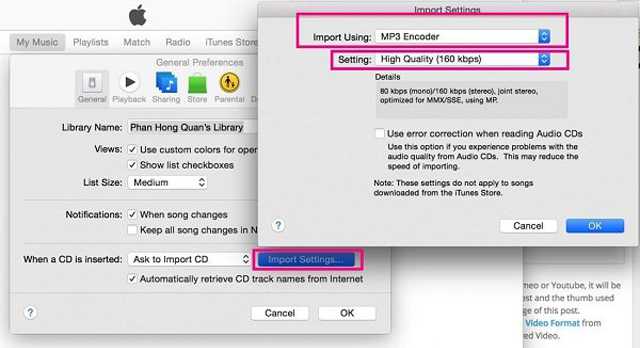
Krok 2Kliknij Lista odtwarzania w górnym menu i wybierz żądane pliki MOV, które chcesz przekonwertować na MP3. Następnie kliknij prawym przyciskiem myszy te pliki i wybierz Utwórz wersję MP3 możliwość rozpoczęcia konwersji.

Część 2: 6 darmowych konwerterów MOV na MP3 online dla łatwej konwersji
Jak przekonwertować MOV na MP3 online za darmo w prostych krokach? Oto 6 najlepszych konwerterów MOV na MP3 online, które mogą Ci pomóc. Ponieważ konwertery online wymagają przesyłania i pobierania plików wideo za pomocą połączenia internetowego, wszystkie mają ograniczenia rozmiaru. Następnie możesz dowiedzieć się więcej o ich funkcjach, zaletach i wadach.
1. Konwerter wideo online
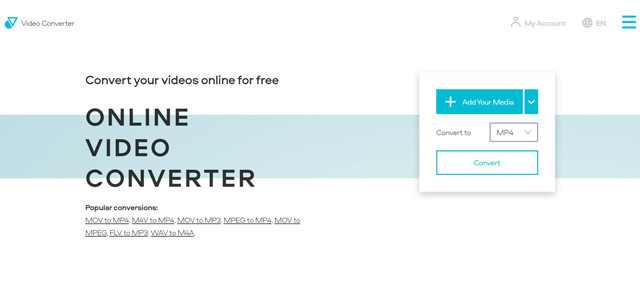
Jest to bardzo łatwy w użyciu konwerter MOV na MP3 online za darmo. Obsługuje importowanie filmów w popularnych formatach z Dropbox, Dysku Google, adresów URL i folderów lokalnych.
- Zapewnij wysoką jakość na eksport.
- Potrafi dostosować kanał audio i szybkość transmisji.
- Rozmiar wideo jest ograniczony do 1 GB.
2. Dowolna konw

AnyConv to także prosty konwerter wideo do konwersji MOV na MP3 online za darmo. Bez żadnych dodatkowych funkcji edycyjnych wystarczy przesłać pliki i wybrać format MP3 do wyeksportowania.
- Przesłane pliki nie zostaną zapisane, aby chronić Twoją prywatność.
- Intuicyjny interfejs do łatwej konwersji.
- Brak dodatkowych ustawień, aby zachować wysoką jakość.
3. Konwersja na chmurę
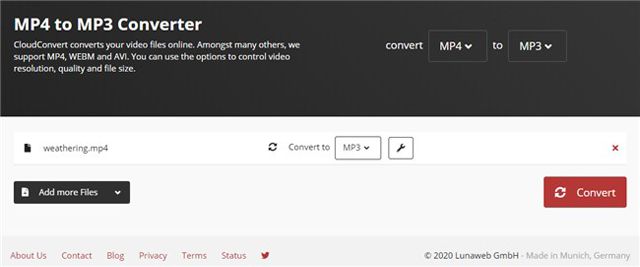
Korzystając z CloundConvert, możesz po prostu przekonwertować filmy MOV na pliki audio MP3 z niestandardowymi ustawieniami, które zachowają wysoką jakość przekonwertowanych plików MP3.
- Przytnij filmy, aby wybrać żądane części do wyeksportowania.
- Może konwertować tylko 25 plików dziennie.
4.Konwertuj pliki
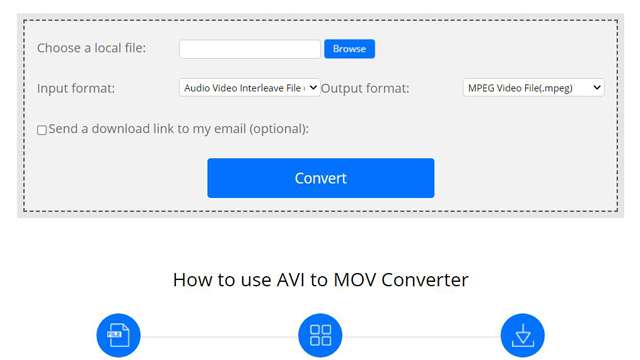
ConvertFiles to wszechstronny konwerter online MOV na MP3, który obsługuje prawie wszystkie popularne formaty do importu i eksportu.
- Możliwość wysłania linku do pobrania za pośrednictwem poczty e-mail.
- Brak dodatkowych funkcji cięcia lub edycji.
5. Konwersja online
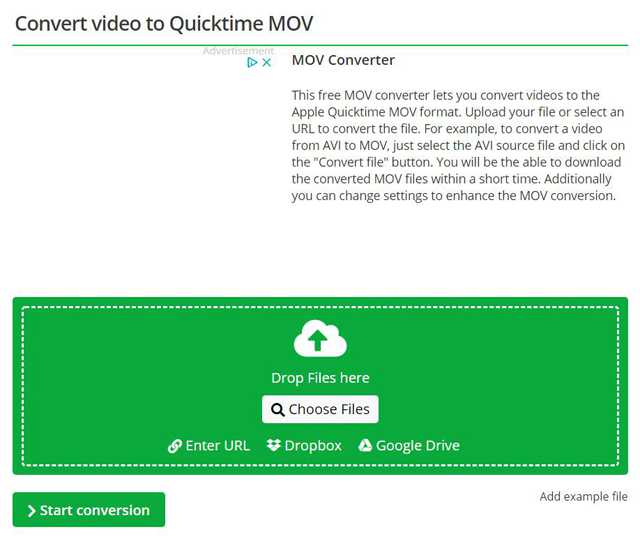
Jest to jeden z najlepszych konwerterów online MOV na MP3, który obsługuje importowanie żądanych plików z Dropbox, Dysku Google i adresu URL.
- Prosty interfejs z dodatkowymi ustawieniami.
- Przesyłanie i pobieranie plików zajmuje dużo czasu.
6.FreeConvert
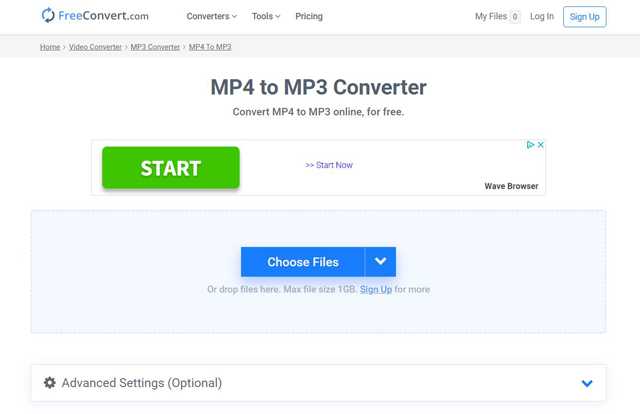
Możesz także użyć FreeConvert do łatwej konwersji MOV do formatu MP3 z niestandardowymi ustawieniami. Zapewnia również pewne efekty dźwiękowe, dzięki którym pliki MP3 są bardziej interesujące.
- Zapewnij efekt pojawiania się i zanikania w plikach MP3.
- Obsługuje maksymalnie 1 GB plików w wersji bezpłatnej i 5 GB w wersji płatnej.
- Wiele reklam do darmowej wersji.
Część 3: Często zadawane pytania dotyczące konwersji plików MOV do plików MP3
1. Czy konwersja MOV na MP3 obniży jakość dźwięku?
Nie. Kodek AAC w formacie MOV i kodek MP3 to skompresowane kodeki audio. Jeśli zachowasz bitrate audio po konwersji MOV na MP3, nie wpłynie to na jakość dźwięku.
2.Jak przekonwertować MOV na MP3 na moim iPhonie?
Możesz wyszukiwać konwertery MOV na MP3 w App Store. Ale większość aplikacji kompresuje jakość dźwięku. Dlatego lepiej przekonwertuj MOV na format MP3 na swoim komputerze.
3. Jaki jest najlepszy konwerter MOV na MP3 o wysokiej jakości?
Aby zachować wysoką jakość podczas konwersji MOV na MP3, musisz dostosować parametry audio. A wspomniany konwerter wideo AVAide to najlepszy wybór. Za pomocą prostych kliknięć możesz zachować oryginalną jakość dźwięku.
W tym artykule przedstawiono najlepsze metody 8 do łatwej konwersji filmów MOV na pliki audio MP3. Możesz wybrać najbardziej odpowiedni dla siebie, gdy chcesz wyodrębnić pliki audio z filmów MOV. Zalecanym sposobem jest użycie AVAide Video Convert do konwersji MOV na MP3 z niestandardowymi ustawieniami i wysoką jakością. Jeśli masz inne pytania, zostaw swój komentarz poniżej.
Twój kompletny zestaw narzędzi wideo, który obsługuje ponad 350 formatów do konwersji w bezstratnej jakości.
Konwertuj na MP3
- Konwertuj MP4 na MP3
- Konwertuj MOV na MP3
- Konwertuj AVI na MP3
- Konwertuj WMV na MP3
- Konwertuj AAC na MP3
- Konwertuj FLV na MP3
- Konwertuj CAF na MP3
- Konwertuj AMR na MP3
- Konwertuj OGG na MP3
- Konwertuj MKV na MP3
- Konwertuj FLAC na MP3
- Konwertuj AIFF na MP3
- Konwertuj APE na MP3
- Konwertuj M4V na MP3
- Konwertuj VOB na MP3
- Konwertuj MPEG na MP3
- Konwertuj MTS/M2TS na MP3
- Konwertuj SWF na MP3
- Konwertuj DivX na MP3
- Konwertuj AC3 na MP3
- Konwertuj WAV na MP3
- Konwertuj WebM na MP3
- Konwertuj WMA na MP3



 Bezpieczne pobieranie
Bezpieczne pobieranie


